넷플릭스 PC버전 다운로드 및 설치하는 방법
넷플릭스 PC버전 다운로드 및 설치하는 방법에 대해서 알아보도록 하겠습니다. 기본적으로 넷플릭스를 윈도우나 맥북 등에서 감상하기 위해서는 크롬, 웨일, 엣지 등의 브라우저를 이용하면 간단하게 시청을 할수가 있습니다. 하지만 다른 작업을 할 때 PIP 기능으로 보시는 분들은 자막이 지원되지 않아 불편함을 느끼는 분들이 많이 있는데요. 오늘은 간단하게 넷플릭스 PC버전 다운로드 및 설치방법에 대해서 알아보도록 하겠습니다.
목차
윈도우에서 넷플릭스 PC버전 다운로드 하는 방법
1. 윈도우 11 또는 윈도우 10에서 하단에 검색창을 클릭하고 마이크로소프트 스토어(microsoft store)를 검색합니다. 그리고 바로 클릭을 해서 실행해주세요.
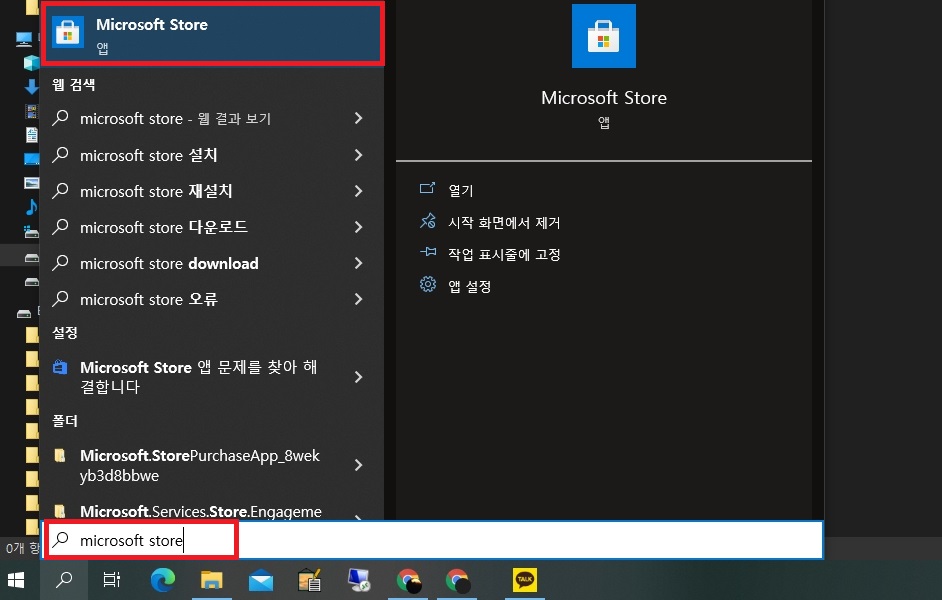
2. 마이크로소프트 스토어 앱이 실행이 되면 검색창을 클릭하고 넷플릭스를 검색해주세요.
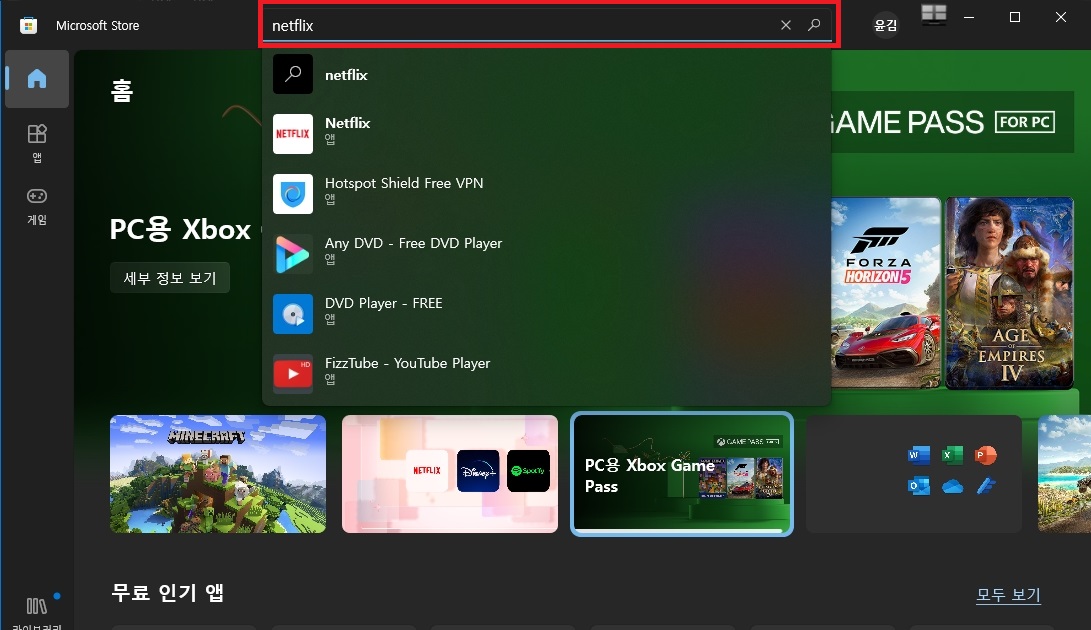
3. 이후 검색결과에서 넷플릭스를 클릭하고 설치 버튼을 클릭합니다.
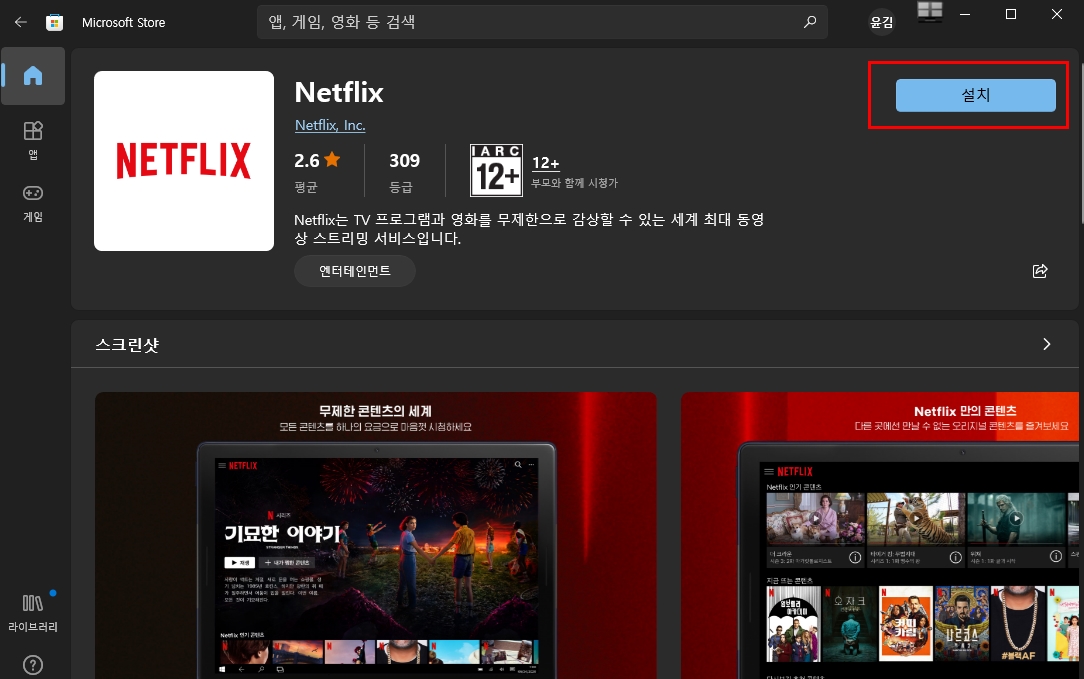
4. 설치가 완료되면 시작 버튼을 눌러서 넷플릭스 PC버전을 시작하면 되겠습니다.
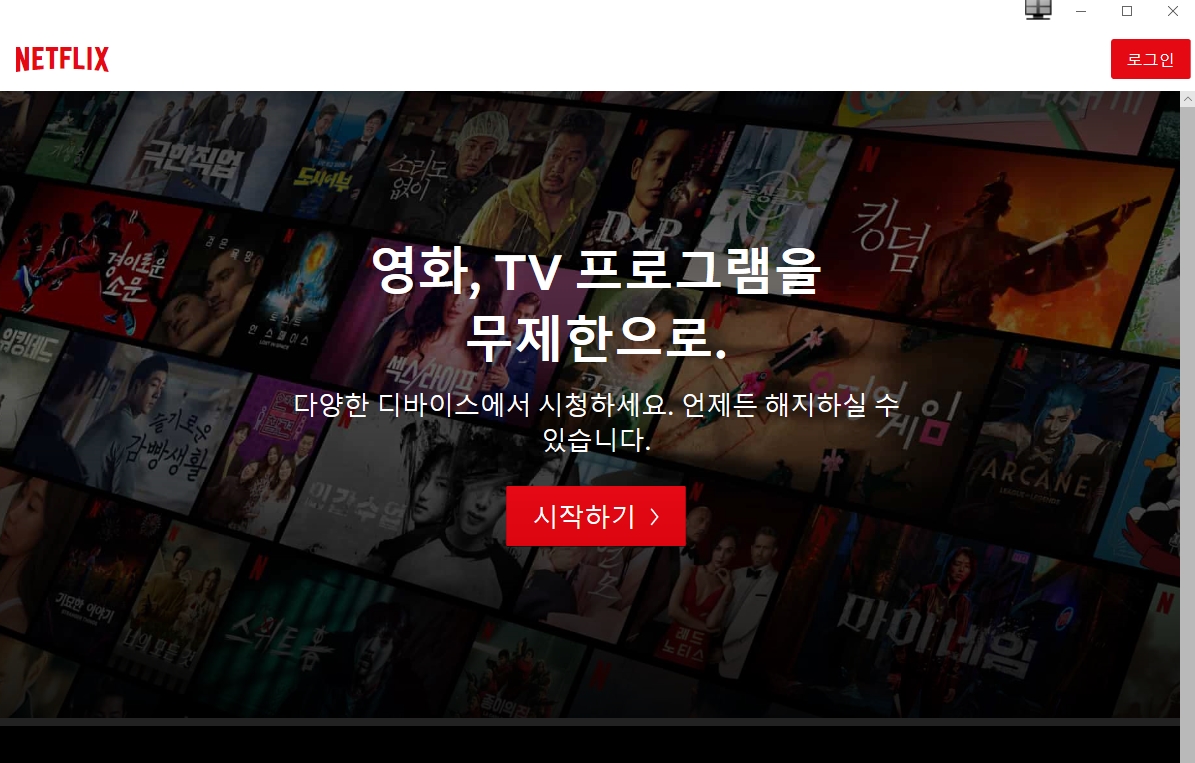
맥북에서 넷플릭스 PC버전 다운로드 하는 방법
아직 맥에서는 넷플릭스 정식 앱이 지원되지 않기 때문에 다른 브라우저를 이용해야 하는데 PIP 모드를 지원하는 브라우저는 많이 없습니다.
1. 앱스토어를 실행합니다.
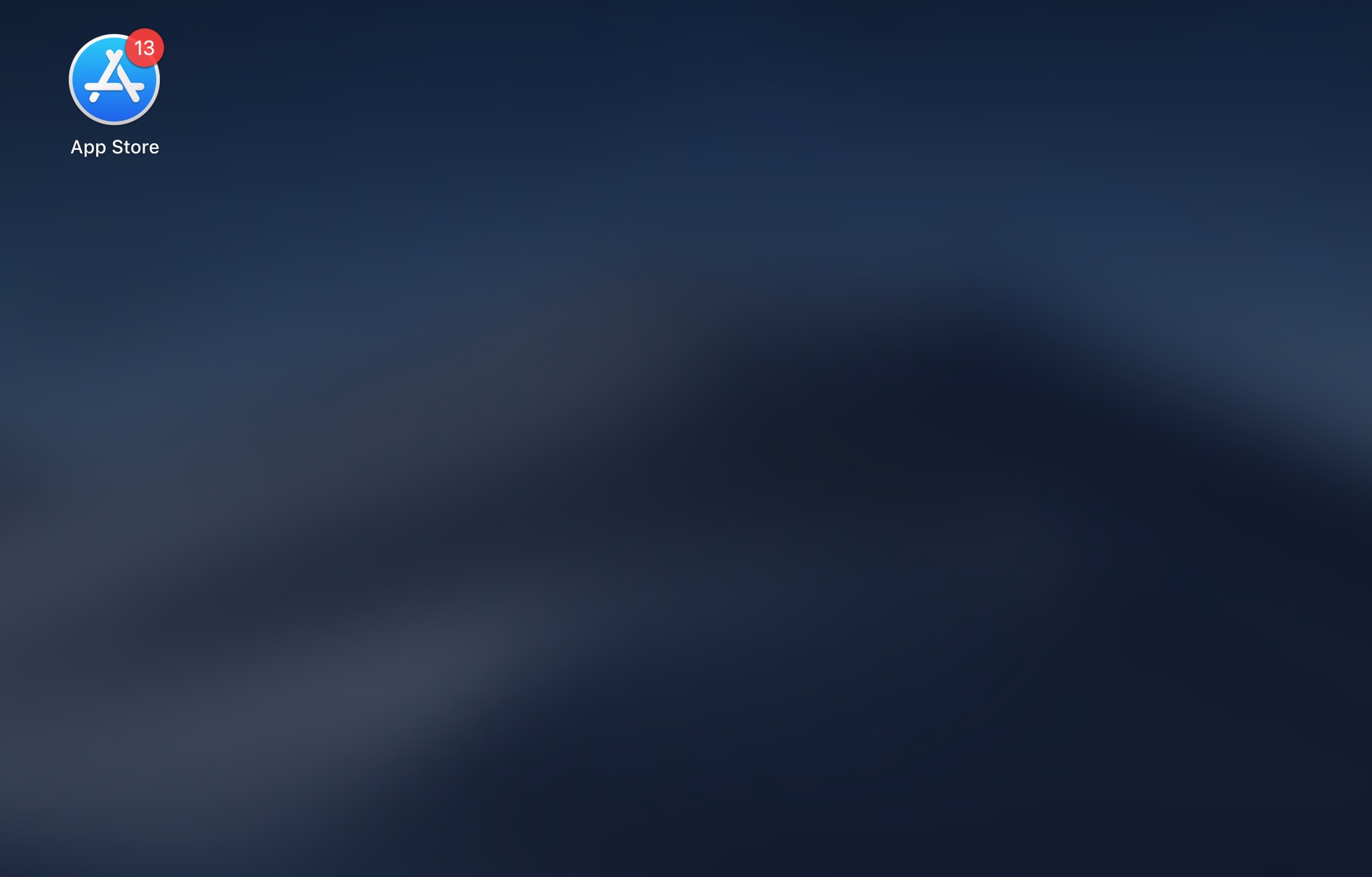
2. 앱스토어에서 'Friendly streaming browser'를 검색해주세요. 그리고 설치 버튼을 클릭해서 넷플릭스 PC버전 설치를 진행합니다.
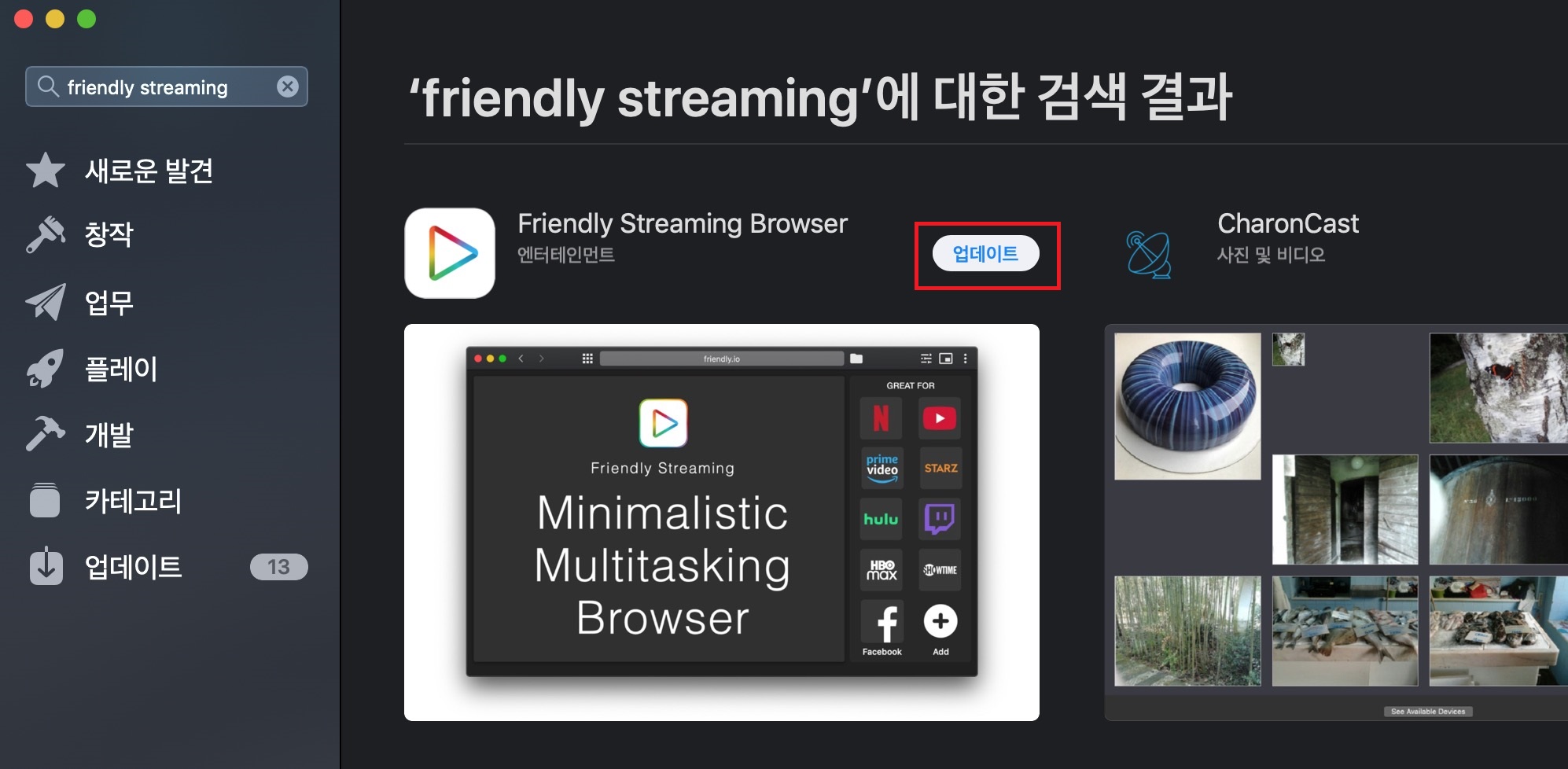
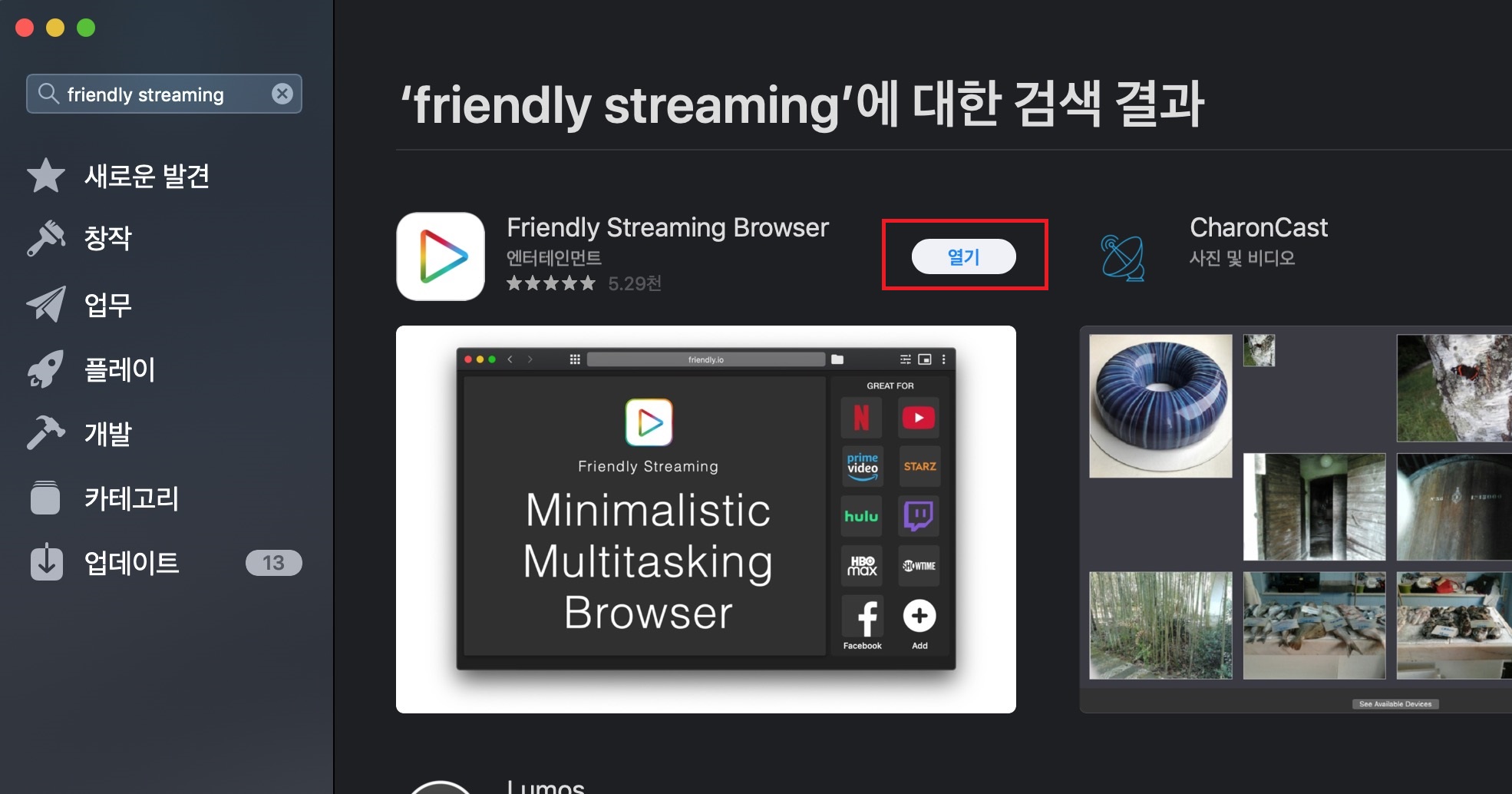
3. Friendly streaming 브라우저 실행을 하게 되면 상단 주소창 옆에 네모난 아이콘을 클릭해서 넷플릭스를 클릭하게 되면 넷플릭스 전용 스트리밍 브라우저가 실행이 됩니다.
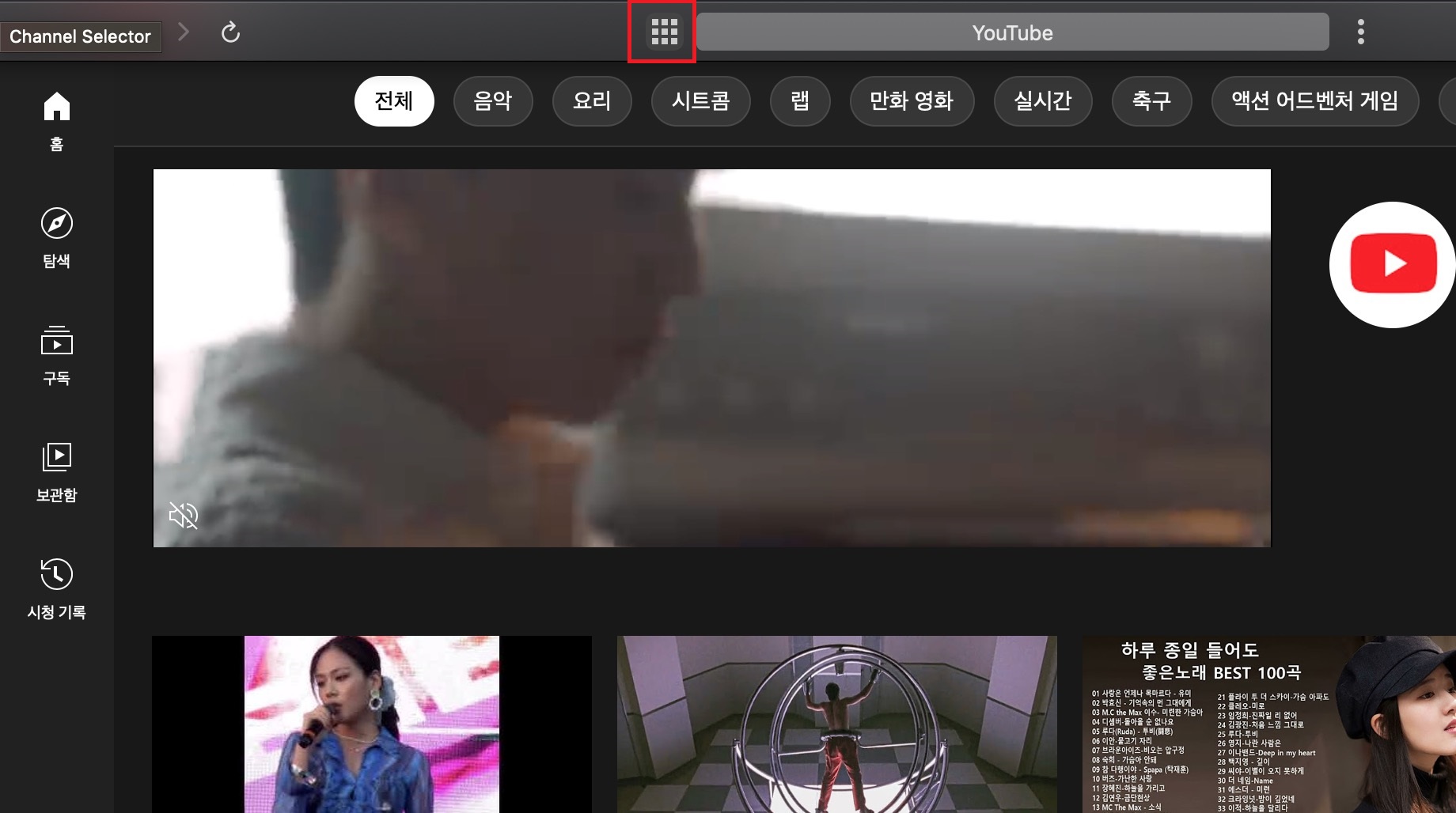

4. 여기서 넷플릭스 로그인 이후 이용을 하면 되며 넷플릭스 자막도 잘 나오니까 넷플릭스 PC버전으로 이용하기가 정말 좋습니다.
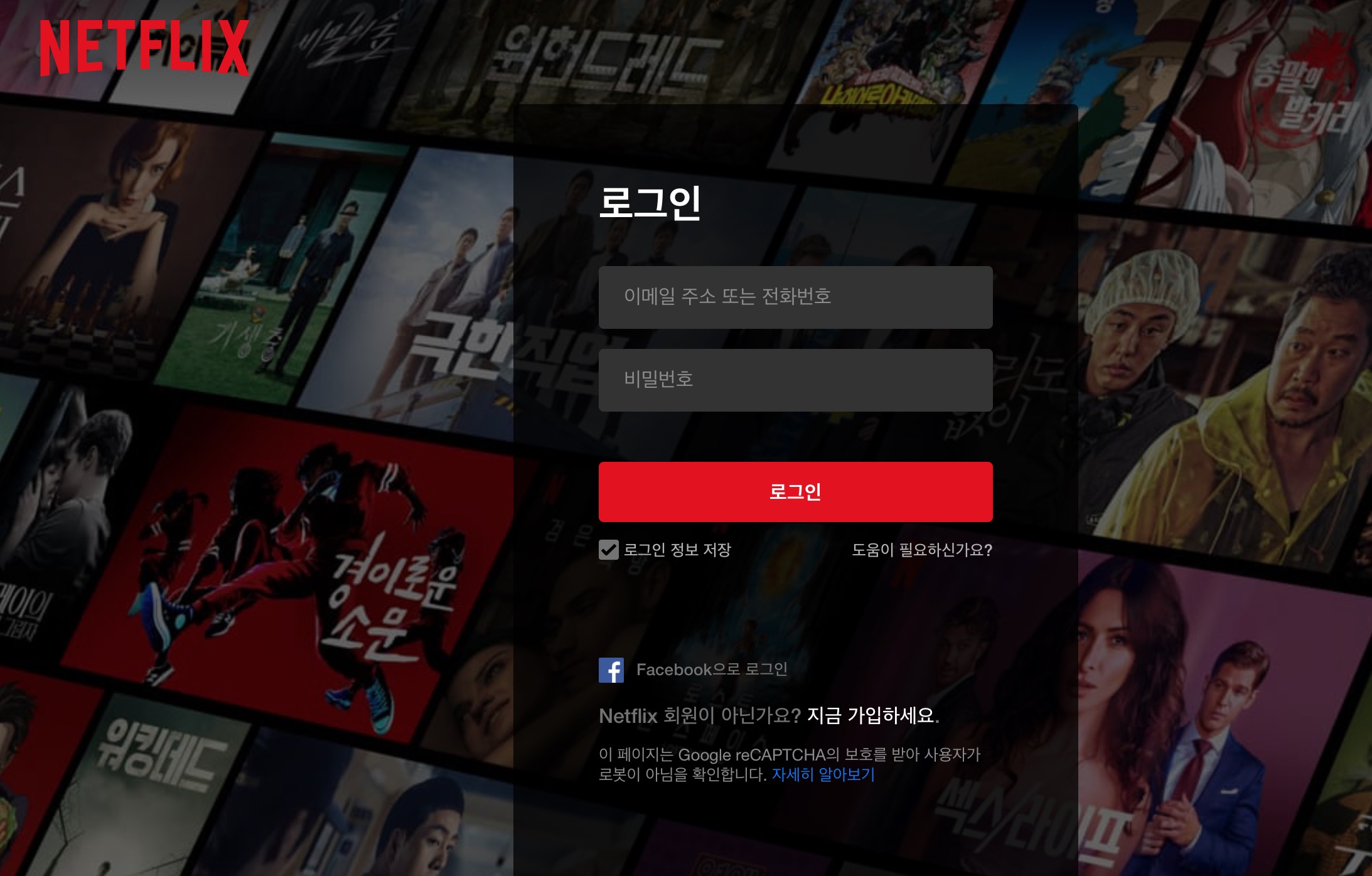
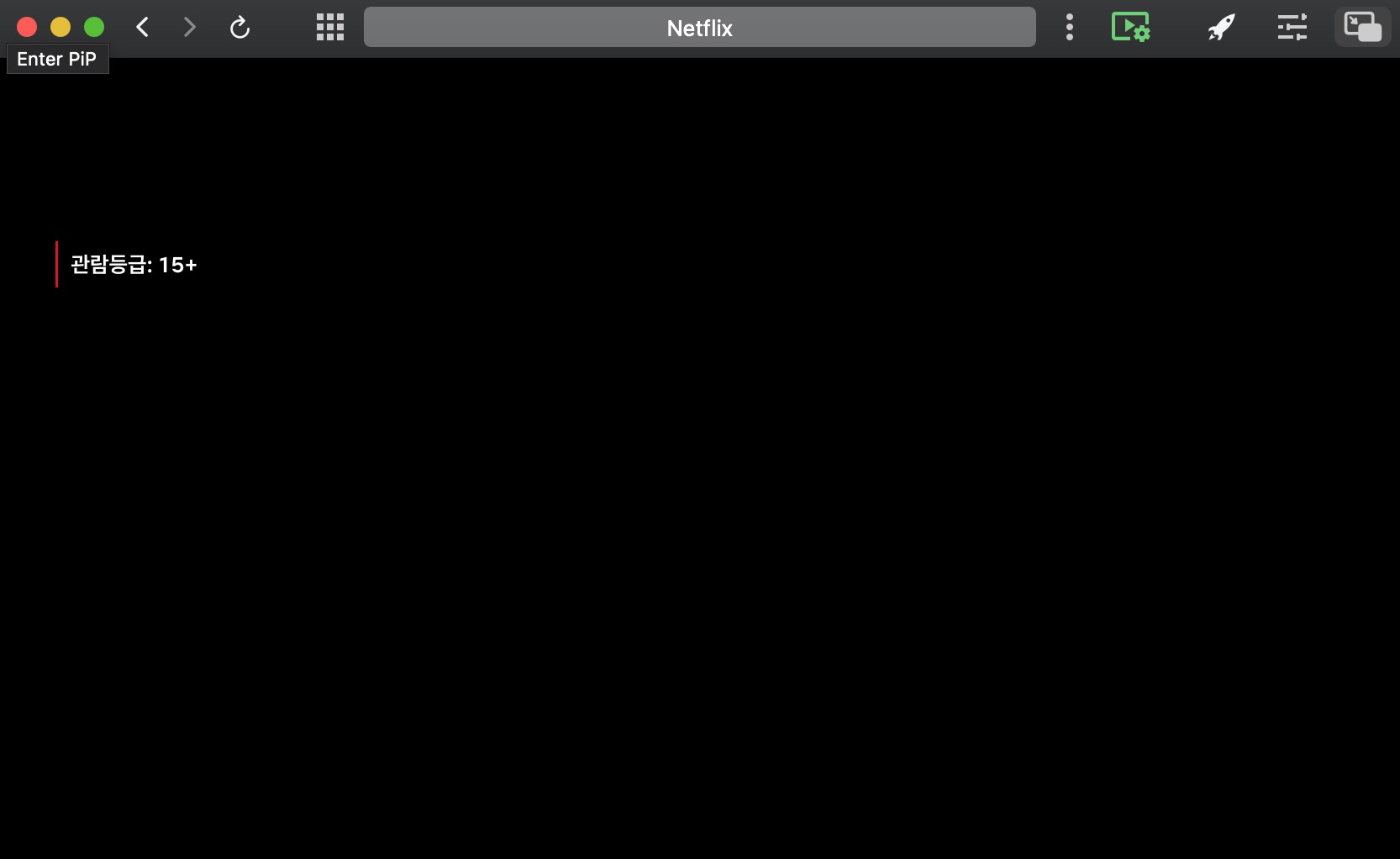
관련글